Bukan original dari gue, cuma post ulang dengan sedikit perubahan. Kalo mau buka original web-nya silahkan ada di bawah. Makasih :)
Kalo punya file yang rahasia, apalagi disimpen di komputer yang dipake secara umum atau gantian sama keluarga, siapa sih yang nggak takut ketauan? Apalagi kalo yang keluarganya iseng dan suka buka-buka folder orang. hahaha~ malu deh gue kalo ketauan.
Langkah-langkahnya adalah sebagai berikut :
Pertama, buat folder baru (namai sesuka Anda)
Kedua, pindahkan semua data penting Anda ke folder yang baru saja Anda buat tersebut.
Ketiga, kita harus mendownload Folder Security dahulu dan simpan di folder yang Anda inginkan.
Kelima, Jalankan Folder Security (dengan mengklik double filenya, tidak perlu diinstall), dan tampilan pertama kali adalah seperti gambar di bawah ini.
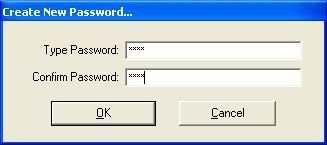
Isi dengan password pada baris type password kemudian ulangi sekali lagi pada confirm password, setelah itu klik OK, maka tampilan berikutnya adalah seperti gambar di bawah ini.
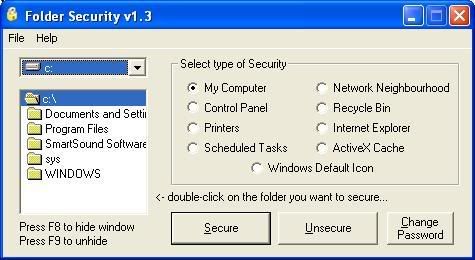
Pilih drive (C, D, E, atau F) tempat folder Anda yang ingin diberi password. Anggap saja di drive D, maka Anda harus memilih drive D. Kemudian pilih folder tempat Anda menyimpan data-data Anda tersebut. Anggap saja foldernya DATA PENTING dan tampilannya seperti seperti di bawah ini.
Setelah itu klik doubel folder DATA PENTING tersebut sehingga tampilannya seperti gambar di bawah ini
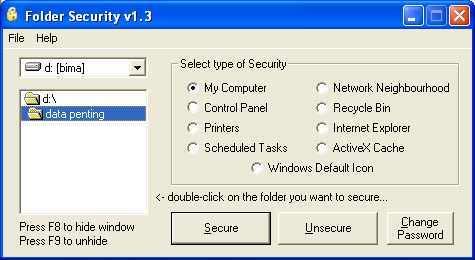
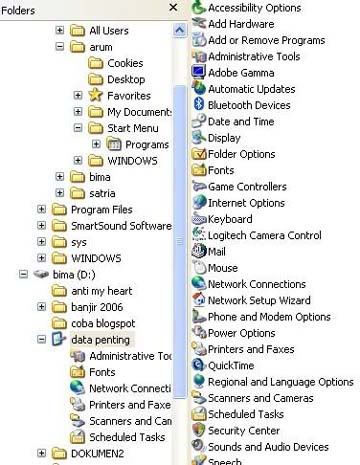
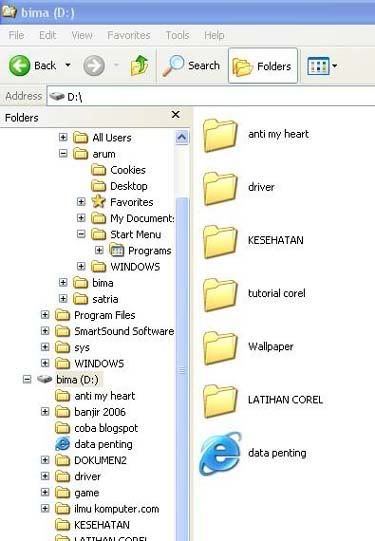
Untuk membuka kembali akses atas folder yang dipassword, pilih (dengan mengklik doubel) folder tersebut kemudian klik unsecure.
Dalam menamai folder tempat data penting tersebut dapat juga Anda sesuaikan dengan pilihan type security masing-masing, dengan tujuan agar orang lain tidak curiga atas isi folder tersebut.
Sebagai contoh, agar orang lain mengira folder tersebut hanya sebuah folder printer maka kita menamainya dengan “printer”. Jika orang lain berusaha mengkliknya maka yang muncul hanya nama-nama printer yang telah terinstall di komputer kita. Untuk itu pilih “printer” pada pilihan type securitnya seperti gambar di bawah ini
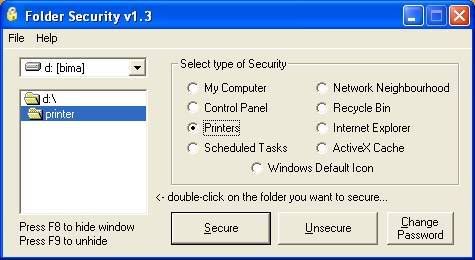
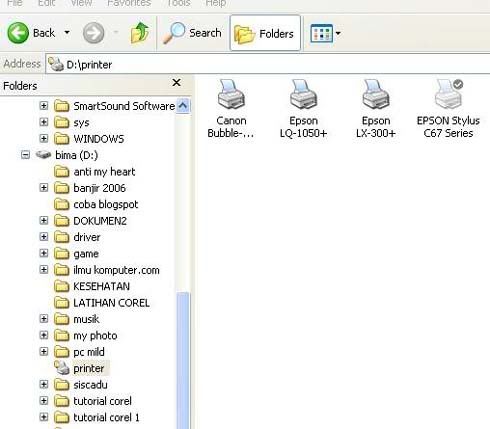
original web : http://onoid.blogspot.com/
original post : http://onoid.blogspot.com/2007/07/menghilangkan-folder-option-di-windows.html

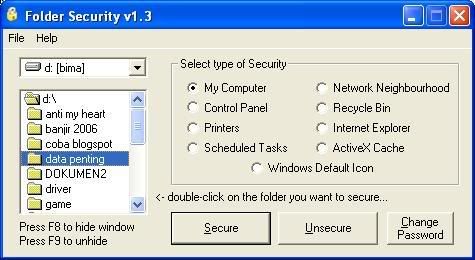





0 komentar:
Posting Komentar